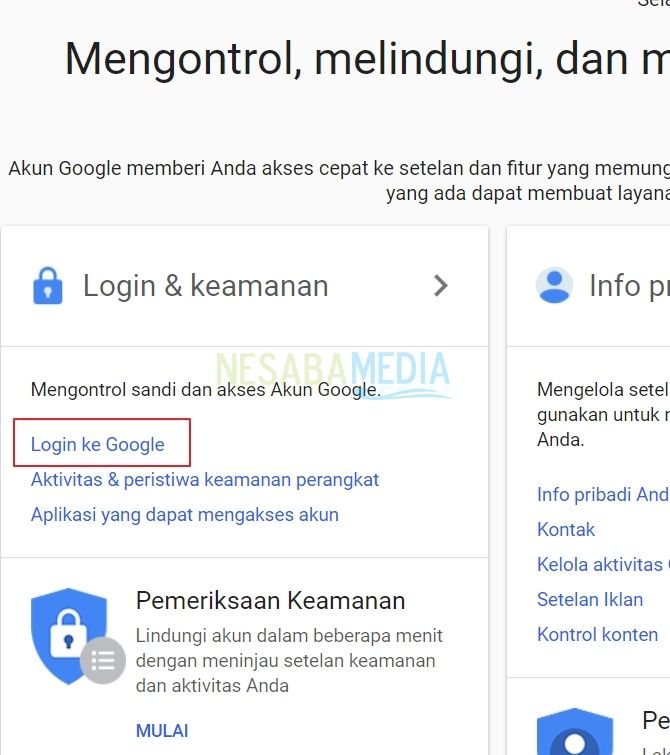Hur du enkelt lägger till ett mobilnummer till ditt Google-konto
Du måste veta, ett Google-konto kan anslutas till alla Google-produkter, från Gmail, YouTube, Blogger, Google Drive, Google Play och så vidare.
Håll därför ditt Google-konto fastsäkert är din skyldighet som kontoägare. Ett av de förebyggande stegen för att hålla ditt Google-konto säkert är att lägga till ett mobilnummer till ditt Google-konto.
Det finns flera fördelar som du kan fåOm du lägger till ett mobilnummer till ditt konto är det enkelt att återställa ditt konto (om du har glömt ditt lösenord) eller aktivera tvåstegsverifieringsfunktionen som hindrar andra från att logga in på ditt Google-konto, även om de känner till din e-postadress och lösenord (eftersom de också måste ange en verifieringskod som skickats till ditt mobilnummer).
Hur man lägger till ett mobiltelefonnummer till ett Google-konto
För hur man lägger till ett mobilnummer på ett Google-konto är ganska enkelt. Du kan lyssna på stegen nedan:
1. Logga in på ditt Google-konto via följande länk.
2. Ange din e-postadress och välj sedan NÄSTA.

3. Ange sedan ditt e-postlösenord och välj sedan NÄSTA igen.

4. Välj Personlig information och integritet.

5. Klicka på "Lägg till ett telefonnummer för att hjälpa ..." enligt pilen.

6. Välj LÄGG TILL ÅTERBYGGNINGSSON att lägga till ett mobilnummer.

7. Ange ditt e-postlösenord igen och välj sedan NÄSTA.

8. Välj LÄGG TILL ÅTERBYGGNINGSSON återigen kommer en popup-sida att visas där du ber dig ange ditt mobilnummer. Se till att mobilnumret du angav är korrekt och aktivt och välj sedan det bekräfta.

9. Välj därefter Skaffa kod, Google-teamet skickar en SMS-verifieringskod skickad till det mobilnummer du angav tidigare.

10. Ange verifieringskoden och välj sedan bekräfta, Om verifieringskoden inte har skickats inom tio minuter väljer du Försök igen > Få kod för att be Google att skicka verifieringskoden igen.

11. Om du får en popup-sida som den här betyder det att ditt mobilnummer har lagts till. Välj sedan fortsätta.

12. Som du kan se nedan har ditt mobilnummer lagts till ditt Google-konto och som jag sa tidigare kan du använda det för att återställa ditt Google-lösenord (när du glömmer ditt lösenord) eller för att aktivera tvåstegsverifiering.
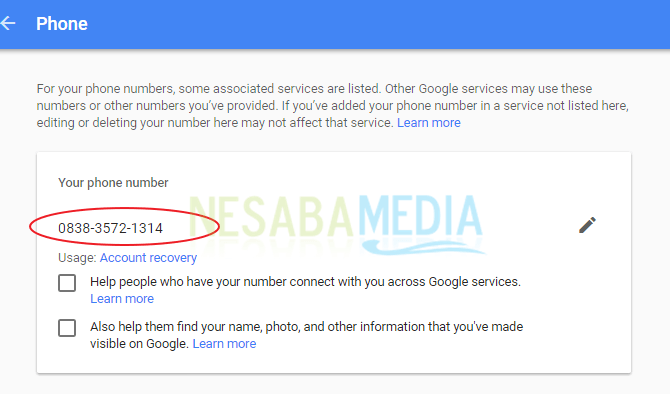
lock
Lägg till ett mobilnummer till ditt Google-kontodet är nödvändigt, ännu mer om ditt Google-konto innehåller viktiga data och filer. Jag föreslår att du läser artikeln som jag skrev tidigare om hur du säkra ditt Google-konto. Förhoppningsvis är den här korta artikeln användbar och ses igen i nästa artikel!